CorelDRAW实例教程:绘制中国风瓷器醉花阴(4)
文章来源于 腾龙设计,感谢作者 情非得已 给我们带来经精彩的文章!设计教程/矢量教程/CorelDraw教程2012-05-23
(5)选择底部素描画图像,将其原位置再制,选择交互式透明工具,单击其属性栏中的清除透明度按钮,去除副本图像的透明效果。 (6)使用矩形工具,绘制一个矩形,选择去除透明效果的素描画图像,执行效果图框精确剪裁放
(5)选择底部素描画图像,将其原位置再制,选择“交互式透明”工具,单击其属性栏中的“清除透明度”按钮,去除副本图像的透明效果。
(6)使用“矩形”工具,绘制一个矩形,选择去除透明效果的素描画图像,执行“效果”→“图框精确剪裁”→“放置在容器中”命令,当鼠标出现黑色箭头时,单击绘制的矩形,将图像放置到矩形当中,如图9-19所示。
提示:执行完“效果”→“图框精确剪裁”→“放置在容器中”命令后,还需依次执行“效果”→“图框精确剪裁”→“编辑内容”和“完成编辑这一级”命令,调整图像在矩当中的位置与大小。
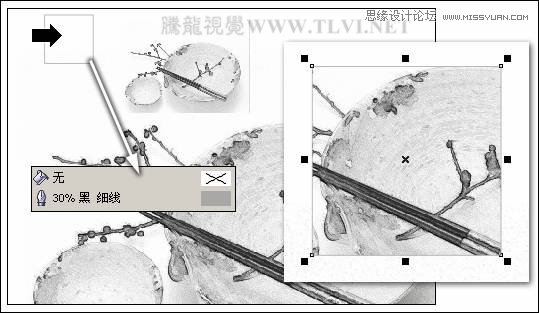
图9-19 调整图形
(7)将素描图像再制两次,并分别去除透明效果。然后选择其中一个素描图像,执行“效果”→“调整”→“颜色平衡”命令,打开“颜色平衡”对话框,参照图9-20所示设置对话框,将图像调为蓝色调。使用同样的操作方法,将另一个素描图像调为黄色调,设置对话框参数如图9-21所示。

图9-20 设置“颜色平衡”对话框

图9-21 设置“颜色平衡”对话框
(8)参照图9-22所示将两个素描图像进行图框精确剪裁。

图9-22 调整图形
(9)最后添加装饰线条和文字信息,完成本实例的制作,如图9-23所示。读者可打开本书附带光盘\Chapter-09\“现代素描绘画.cdr”文件进行查阅。

图9-23 完成效果
 情非得已
情非得已
推荐文章
-
 CorelDRAW结合PS制作超酷的海报立体字2016-11-28
CorelDRAW结合PS制作超酷的海报立体字2016-11-28
-
 CorelDRAW巧用网格工具绘制恶魔谷插画2014-03-29
CorelDRAW巧用网格工具绘制恶魔谷插画2014-03-29
-
 CorelDraw绘制颓废风格的立体字教程2012-12-08
CorelDraw绘制颓废风格的立体字教程2012-12-08
-
 CorelDRAW实例教程:绘制中国风国画教程2012-06-03
CorelDRAW实例教程:绘制中国风国画教程2012-06-03
-
 CorelDRAW绘制时尚风格的美少女漫画2012-05-23
CorelDRAW绘制时尚风格的美少女漫画2012-05-23
-
 CorelDRAW绘制卡通插画美女教程清晨的阳光2012-05-23
CorelDRAW绘制卡通插画美女教程清晨的阳光2012-05-23
-
 CorelDRAW实例教程:绘制中国风瓷器醉花阴2012-05-23
CorelDRAW实例教程:绘制中国风瓷器醉花阴2012-05-23
-
 CorelDRAW模拟人物照片绘画全过程分析2012-05-23
CorelDRAW模拟人物照片绘画全过程分析2012-05-23
-
 CorelDRAW详细解析报纸文字排版2010-08-22
CorelDRAW详细解析报纸文字排版2010-08-22
-
 CorelDRAW鼠绘教程:矢量抽象人物装饰画的绘制2010-07-21
CorelDRAW鼠绘教程:矢量抽象人物装饰画的绘制2010-07-21
热门文章
-
 字体教程:CDR制作时尚的镂空艺术字
相关文章8542018-12-20
字体教程:CDR制作时尚的镂空艺术字
相关文章8542018-12-20
-
 CorelDRAW绘制卡通风格的圣诞节插画
相关文章4352018-01-10
CorelDRAW绘制卡通风格的圣诞节插画
相关文章4352018-01-10
-
 CorelDRAW中的图层叠加功能详细解析
相关文章13212017-01-16
CorelDRAW中的图层叠加功能详细解析
相关文章13212017-01-16
-
 Photoshop简单制作抽象的同比缩放3维线条
相关文章23622017-01-16
Photoshop简单制作抽象的同比缩放3维线条
相关文章23622017-01-16
-
 CorelDRAW绘制抽象绚丽的圆点螺旋效果
相关文章48742016-11-28
CorelDRAW绘制抽象绚丽的圆点螺旋效果
相关文章48742016-11-28
-
 CorelDRAW结合PS制作超酷的立体字教程
相关文章28832016-11-23
CorelDRAW结合PS制作超酷的立体字教程
相关文章28832016-11-23
-
 CorelDRAW绘制立体风格的UI开关教程
相关文章40132016-07-20
CorelDRAW绘制立体风格的UI开关教程
相关文章40132016-07-20
-
 CorelDraw制作渐变风格的艺术字教程
相关文章49622016-06-30
CorelDraw制作渐变风格的艺术字教程
相关文章49622016-06-30
